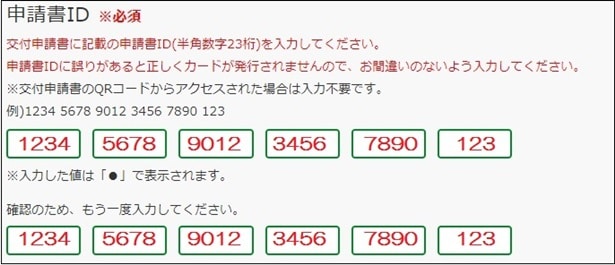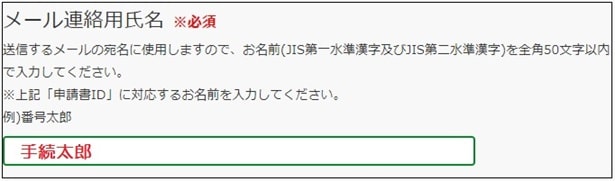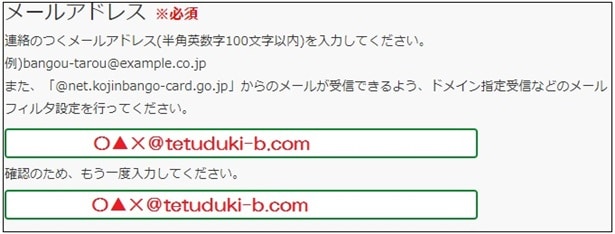今回はマイナンバー個人番号カードを「パソコンで申請する方法」を解説します。これから個人番号カードの申請を検討している方がいたら、ぜひ参考にしてみてください。
事前に準備するもの
まずはじめに、パソコンで申請するときに必要な以下の1~3について解説していきます。
1.マイナンバー個人番号カード交付申請書
「マイナンバー個人番号カード交付申請書」とは、マイナンバー通知カードが送られてきたときのこちら↓の書類です。(※引っ越し先の市区町村で新しく個人番号交付申請書を受け取った方は、申請IDが記載されているかを確認するようにしてください。)

パソコンで申請する場合は、この交付申請書の「申請ID」の入力が必要です。
交付申請書は配付からしばらく経っているので、紛失してしまった方や捨ててしまったという方もいると思います。こちらの交付申請書がない場合は、残念ながらPCやスマホから申請することができませんので、郵送申請を利用するようにしてください。
郵送で申請する方法については、こちらの記事で詳しく解説していますので、よろしければ参考にしてみてください。
▶<マイナンバー個人番号カード>郵送で申請する方法~発行までを確認
2.メールアドレス
申請時にはメールアドレスの登録が必要なので、事前にどのメールアドレスを登録するか決めておきましょう。
3.デジカメやスマホで撮影した顔写真
マイナンバー個人番号カードに貼り付ける顔写真を登録する必要があります。
・ファイル形式 :jpeg
・カラーモード :RGBカラー(CMYKカラー等は不可)
・ファイルサイズ:20KB~7MB
・ピクセルサイズ:幅480~6000ピクセル、高さ480~6000ピクセル
※画像編集ソフトで加工された画像などは、受付できない場合がありますので注意してください。
その他、写真のチェック項目については、こちらで確認することができます。⇒マイナンバーカード総合サイト<顔写真のチェックポイント>
マイナンバー個人番号カードの申請方法(PC申請版)
それでは、申請方法を順番に確認していきましょう。
①申請専用サイトにアクセスする
まず、マイナンバー個人番号カード申請サイトにアクセスして、「利用規約」を確認します。
規約を確認したら、その下に表示されている2箇所にチェックを入れ「確認」をクリックします。
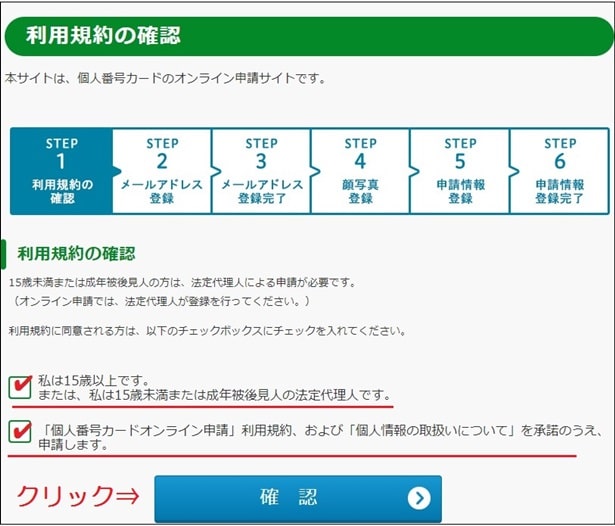
(マイナンバー個人番号カードの申請サイトはこちら⇒オンライン申請サイト)
②申請書IDとメールアドレスの登録
次のページでは、申請ID→氏名→メールアドレスを入力していきます。
<申請IDの入力>
申請書IDは、マイナンバー個人番号カード交付申請書に記載されている↓「半角数字23ケタ」です。
<メールアドレスを入力>
メールアドレスを入力します。このあと登録したメールアドレス宛てに、「個人番号カード交付申請書受付センター」から次の手続きに必要な「【個人番号カード】申請情報登録URLのご案内」が届きますので間違えのないようにしてくださいね。
<画像認証>

画像のように左側に記載されている文字を入力し「確認」をクリックします。
<メールアドレスの確認>

入力した内容の確認画面が表示されますので、再度内容を確認して「登録」をクリックします。
③メールを確認する
先ほど、登録したメールアドレス宛てに「個人番号カード交付申請書受付センター」から次の手続きに必要な「【個人番号カード】申請情報登録URLのご案内」が届いているかを確認してください。
内容は↓こちらです。
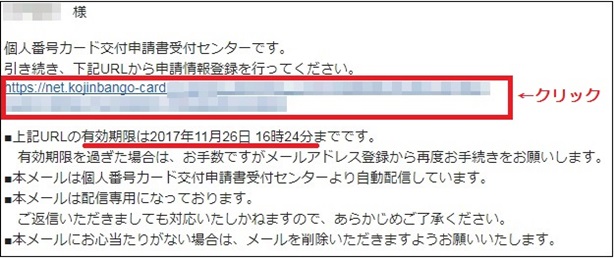
指定されたURLをクリックして次の手続きへと進みます。※このURLには有効期限(登録から24時間)がありますので、期限内に次の手続きへ進んでくださいね。
④顔写真のアップロードと登録
<顔写真をアップロードする>
メールに記載されているURLをクリックすると、写真をアップロードするページが表示されますので、ここで個人番号カードに貼り付ける顔写真ファイルをアップロードしていきます。
画像にある「アップロード」をクリックし、用意した顔写真を選択すると、「アップロードが完了しました。」と表示されますので、「確認」をクリックします。

エラーが出てしまう場合は、再度やり直すか、画像サイズ等を確認してください。
<顔写真の登録確認>
アップロードした顔写真の確認をしたら、その下の3つの項目にチェックを入れて「登録」をクリックします。

⑤申請情報を入力して申請する
次に、生年月日を西暦で入力していきます。
その下の(A)電子証明書とは、e-Taxなどを利用するときやマイナポータルへのログインや印鑑証明や住民票のコンビニ交付サービスなどを利用するときに必要になります。発行を希望しない場合は、「+」をクリックしてチェックを追加してください。
また、マイナンバー個人番号カードに点字表記を希望する場合は、(B)の「+」をクリックしてチェックを追加してください。

そして、「上記の申請内容に、誤りはありません。」にチェックを入れて「確認」をクリックします。
最後に、登録内容を確認して「登録」をクリックすれば申請は完了です。
登録が完了すると、登録したメールアドレスに申請完了のメールが届きますので、確認しておきましょう。
マイナンバー個人番号カードの受取方法
個人番号カードを受け取るまでの流れは、次の①→②です。
①自宅に「個人番号カード交付通知書」が送られてくる
個人番号カードの申請後、約1ヶ月ほどで「個人番号カード交付通知書(ハガキ)」が送られてきます。この交付通知書はマイナンバー個人番号カードを受け取る際に必要になりますので、失くさないように注意してください。
この交付通知書の裏面には「住所・氏名・押印」をする箇所がありますので、事前に記入しておいてください。
また、交付手続きの際は、窓口で暗証番号の設定を行いますので、事前に以下の暗証番号を決めておくと手続きがスムーズです。
| 1.署名用電子証明書 | 英数字6文字以上16文字以下(英字は大文字、英字と数字を組み合わせます) |
|---|---|
| 2.利用者証明用電子証明書 | 数字4文字 |
| 3.住民基本台帳事務用 | 数字4文字 |
| 4.券面事項入力補助用 | 数字4文字 |
※2・3・4の数字4文字については、同じ暗証番号が設定できます。
指定された市区町村の窓口で個人番号カードを受け取る
マイナンバー個人番号カードは交付通知書に記載されている交付場所にて受け取ることになっています。(※事前に受取予約が必要な市区町村もありますので、交付通知書の内容を確認するようにしてください。)
受け取りは原則「本人のみ」となっています。15歳未満のお子さんのカードを受け取る場合でも、申請者本人(お子さん)の同行が必要です。
<手続きに必要なもの(申請者本人)>
※身分証明書についてですが、顔写真付きでも2点以上必要な市区町村もありますので、手続きの際は事前に確認するようにしてください。(例:運転免許証+保険証、パスポート+保険証など)
最後に
2020年5月25日にマイナンバー通知カードが廃止され、これから「個人番号カード」の申請してみようという方もいると思います。本日、私の住んでいる市区町村で申請~発行までの期間を確認したところ、発行までは約1ヶ月ということでした。
▶マイナンバー通知カード廃止です!5/25以降~通知カードは使えない?